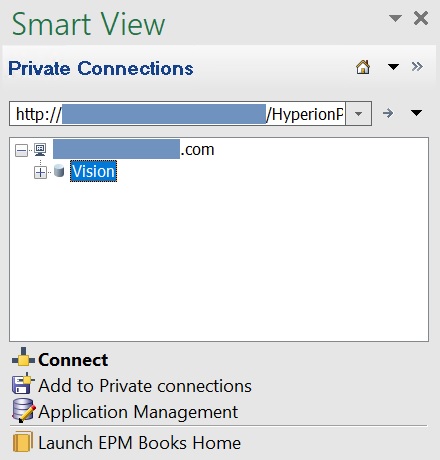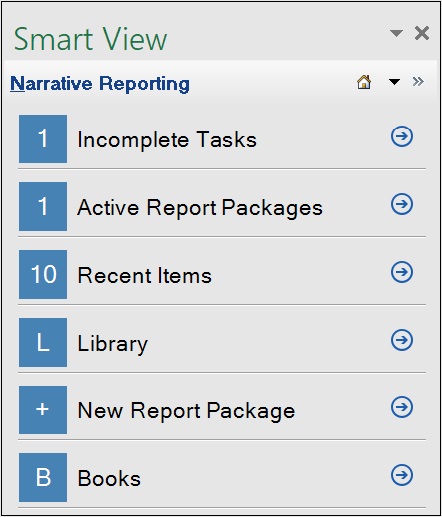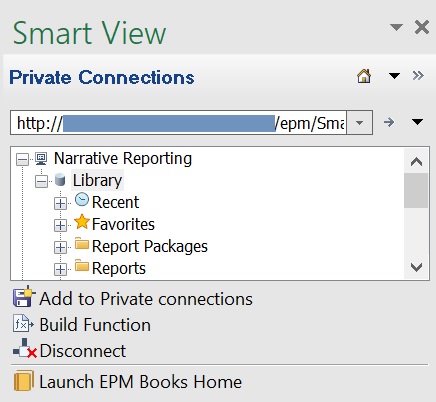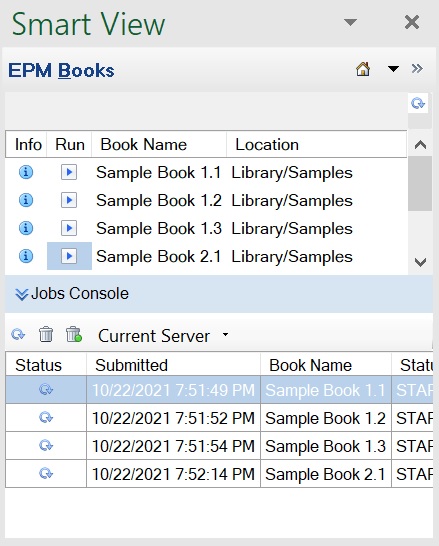Officeから、ブックを格納しているOracle Fusion Cloud Enterprise Performance Managementビジネス・プロセスに接続するたびに、「EPMブック」パネルを起動できます。
Cloud EPMビジネス・プロセスにログインしてOracle Smart View for Officeのブック・パネルを起動するには:
- Microsoft Office (Excel、WordまたはPowerPoint)を起動します。
- Smart Viewのリボンを選択し、「パネル」をクリックします。
- Smart Viewパネルで、「プライベート接続」を選択します。
または、Smart Viewパネルから、「切替え先」ボタンの横にある矢印、 をクリックし、ドロップダウン・リストから「プライベート接続」を選択します。
をクリックし、ドロップダウン・リストから「プライベート接続」を選択します。
- Figure 11-4に示されているテキスト・ボックスで、ドロップダウン・メニューを表示する矢印をクリックして、接続を選択します。
- 「ログイン」ウィンドウで、「ユーザー名」と「パスワード」に入力し、
「サインイン」をクリックします。
- ブック・パネルを起動するには、接続先のデータ・ソースに応じて次のアクションを実行します:
-
Planning、Planningモジュール、Financial Consolidation and Close、Tax Reporting:
-
Smart Viewパネルから、アプリケーション・ノードを選択します。
-
アクション・パネルで「EPMブック・ホームの起動」を選択します:
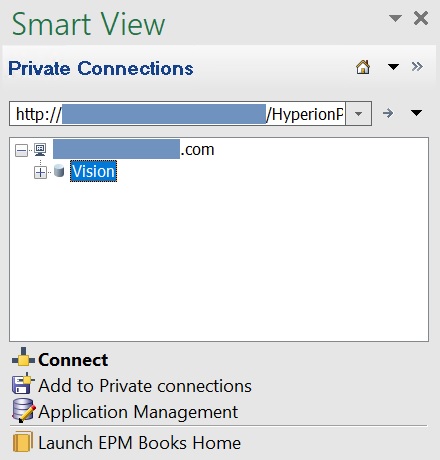
-
「Narrative Reportingホーム」: 「ブック」ショートカットをクリックします:
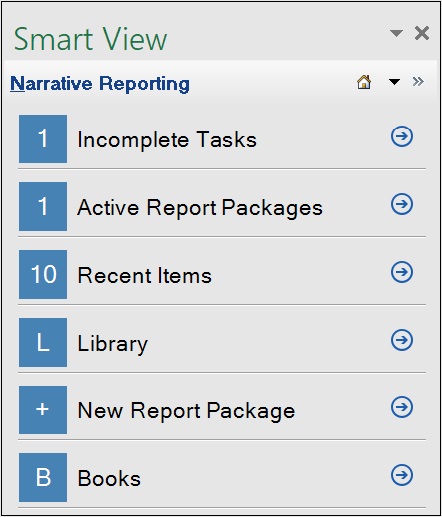
-
Narrative Reportingの「ライブラリ」パネル:
-
Narrative Reportingホームで、「ライブラリ」をクリックします。
-
Smart Viewパネルで「ライブラリ」ノードを展開し、アクション・パネルで「接続」をクリックします。
-
アクション・パネルで「EPMブック・ホームの起動」を選択します:
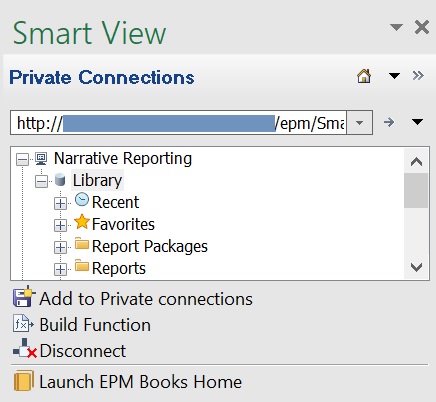
「EPMブック」パネルが表示されます。Figure 11-5は、ブック・パネルの例を示しています。
これで、Smart Viewで利用可能なブック機能の使用を開始する準備が整いました。ブックの操作のトピックに進みます。